- Скипе пређите на апликацију за тренутне поруке за многе, али Скипе има поприличан број проблема.
- Многи корисници су пријавили да звук уопште неће радити на Скипе-у.
- Решавање овог проблема је једноставно, а ви само требате да ажурирате аудио управљачки програм и проверите Скипе аудио поставке.
- Ово није једини проблем који се може појавити на Скипе-у, а ако имате било каквих других проблема, обавезно посетите наш Скипе чвориште за дубље поправке.
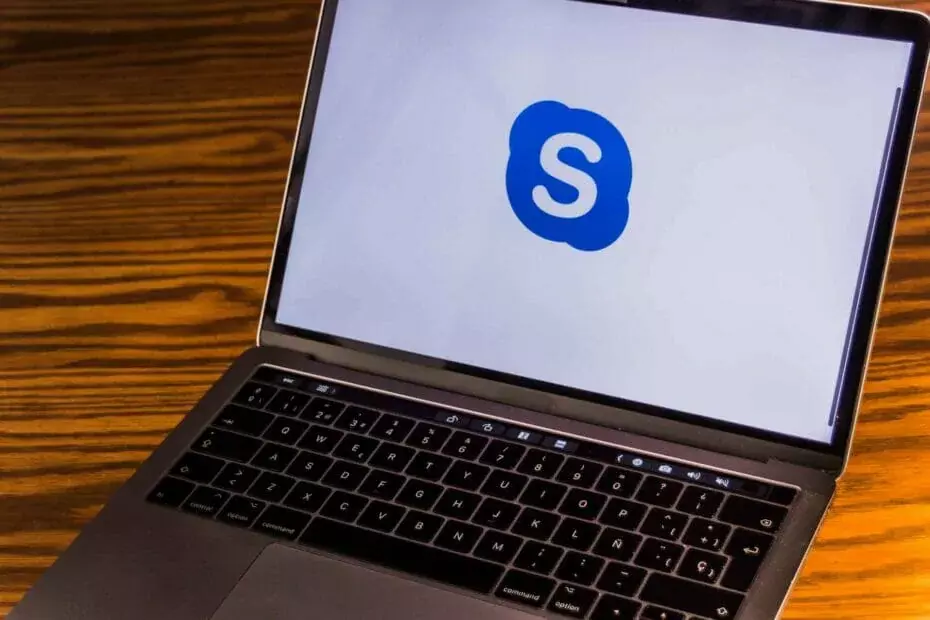
Скипе је најпопуларнија апликација за размену порука на свету, али поред подршке за тренутне поруке, ова апликација такође подржава видео и аудио позиве.
Корисници су пријавили да Скипе аудио не ради Виндовс 10, па да видимо како да решимо овај проблем.
Чести Скипе аудио проблеми
Скипе је сјајна апликација, али многи корисници су пријавили проблеме са звуком док су користили Скипе. Говорећи о проблемима, ово су неки од најчешћих проблема о којима су корисници извештавали:
- Скипе нема звука у позиву - Према корисницима, понекад не добијају никакав звук током свог Скипе позива. Ово се може појавити ако ваш микрофон или звучници нису правилно конфигурисани у Скипе-у.
- Скипе аудио је врло тих - Ово је још један уобичајени проблем са Скипеом. Скипе подразумевано аутоматски прилагођава нивое звука, а ако је звук тих, онемогућите ову функцију и проверите да ли то решава проблем.
- Скипе аудио неће ићи кроз слушалице - Ово је још један проблем који се може појавити на Скипе-у. Ако се то догоди, уверите се да су слушалице изабране као задати аудио уређај у Скипе-у.
- Скипе разбијање звука - Понекад се ваш Скипе звук може прекинути током позива. Да бисте решили овај проблем, уверите се да у позадини не раде преузимања. Поред тога, можда бисте желели да покушате да се пребаците на жичну мрежу и проверите да ли то помаже.
- Скипе аудио излаз не ради - Ако се појави овај проблем, морате да проверите поставке репродукције и да се побрините да су звучници или слушалице постављени као задати аудио уређај.
- Скипе звук је изобличен - Овај проблем се може појавити због ваше мрежне везе, а да бисте га решили, обавезно проверите да ли је веза брза и стабилна.
Како могу да поправим проблеме са звуком на Скипе-у?
1. Проверите да ли су звучници и микрофон правилно конфигурисани
- Отвори Скипе.
- Иди на Алатке> Опције.
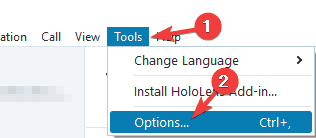
- Дођите до Аудио поставке таб.
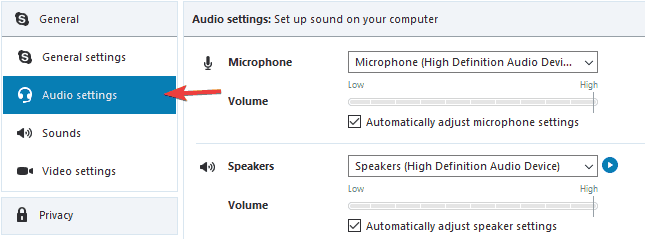
- Буди сигуран у то Микрофон и Звучници правилно постављени. Ако желите, можете да тестирате и микрофон и звучнике са Скипе-а. Ако су ваши звучници и микрофон прошли тест, то значи да су исправно конфигурисани и раде у Скипе-у.
- Кликните сачувати да бисте сачували промене.
Према мишљењу корисника, понекад ажурирање може да промени задане звучнике или микрофон, па проверите да ли је ваш аудио уређај правилно конфигурисан у Скипе-у.
2. Користите Мицрософтов подразумевани управљачки програм за звук
- Притисните Виндовс Кеи + Кс за отварање Повер Усер Мену и изабрати Менаџер уређаја са списка.
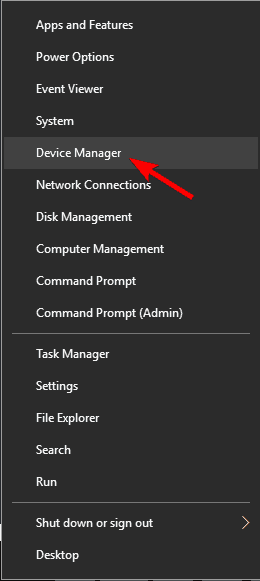
- Једном Менаџер уређаја отвори се, пронађите свој аудио уређај, кликните десним тастером миша и одаберите Деинсталирајте уређај.
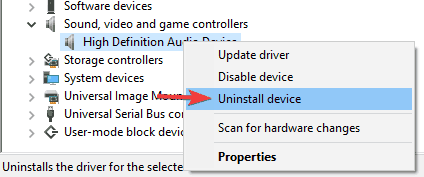
- Ако је доступно, проверите Избришите софтвер управљачког програма за овај уређај и кликните Деинсталирај.
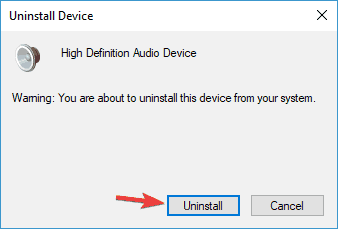
- Након што избришете управљачки програм, поново покренути свој рачунар.
Када се рачунар поново покрене, инсталираће се подразумевани управљачки програм и требало би решити проблеме са Скипе звуком.
3. Ажурирајте своје управљачке програме за звук
Корисници су известили да проблеме са звуком на Скипеу можете решити једноставним преузимањем и инсталирањем најновијих управљачких програма за аудио уређај.
Можете преузети најновије управљачке програме са вашег матицна плоца или веб локација произвођача звучне картице.
Корисници су пријавили проблеме са Реалтек управљачке програме, али чак и ако не користите Реалтек звучну картицу, можда бисте желели да покушате да ажурирате аудио управљачке програме.
Постоји много верзија управљачких програма за звучне картице, па одаберите тачну верзију, а затим је преузмите и инсталирајте. Ово може бити дуг процес, посебно ако то радите ручно.
Професионални алат за ажурирање управљачких програма може то да уради аутоматски и помаже вам да избегнете трајно оштећење рачунара преузимањем и инсталирањем погрешних верзија управљачких програма.
 Управљачки програми су неопходни за ваш рачунар и све програме које свакодневно користите. Ако желите да избегнете падове, замрзавања, грешке, заостајање или било које друге проблеме, мораћете да их редовно ажурирате.Стална провера да ли постоје ажурирања управљачких програма одузима пуно времена. Срећом, можете да користите аутоматизовано решење које ће сигурно проверавати да ли постоје нова ажурирања и примењивати их с лакоћом, и зато вам топло препоручујемо ДриверФик.Следите ове једноставне кораке за безбедно ажурирање управљачких програма:
Управљачки програми су неопходни за ваш рачунар и све програме које свакодневно користите. Ако желите да избегнете падове, замрзавања, грешке, заостајање или било које друге проблеме, мораћете да их редовно ажурирате.Стална провера да ли постоје ажурирања управљачких програма одузима пуно времена. Срећом, можете да користите аутоматизовано решење које ће сигурно проверавати да ли постоје нова ажурирања и примењивати их с лакоћом, и зато вам топло препоручујемо ДриверФик.Следите ове једноставне кораке за безбедно ажурирање управљачких програма:
- Преузмите и инсталирајте ДриверФик.
- Покрените апликацију.
- Сачекајте да ДриверФик открије све ваше неисправне управљачке програме.
- Софтвер ће вам сада показати све управљачке програме који имају проблема, а ви само требате да изаберете оне које бисте желели да поправе.
- Сачекајте да ДриверФик преузме и инсталира најновије управљачке програме.
- Поново покренути рачунару да би промене ступиле на снагу.

ДриверФик
Возачи више неће стварати проблеме ако данас преузмете и користите овај моћни софтвер.
Посетите сајт
Изјава о одрицању одговорности: овај програм треба надоградити са бесплатне верзије да би извршио неке одређене радње.
4. Промените поставке микрофона
- Кликните десним тастером миша на икону звука на уређају Таскбар и изабрати Уређаји за снимање из менија.
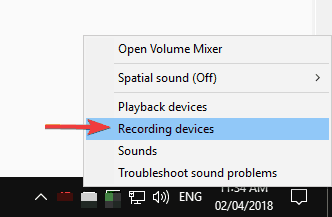
- Пронађите свој микрофон и кликните двапут да бисте отворили његова својства.
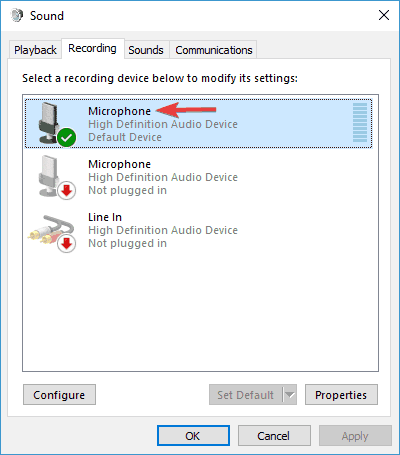
- Иди на Напредно таб и уверите се да Дозволите апликацијама да преузму ексклузивну контролу над овим уређајем је није омогућено.
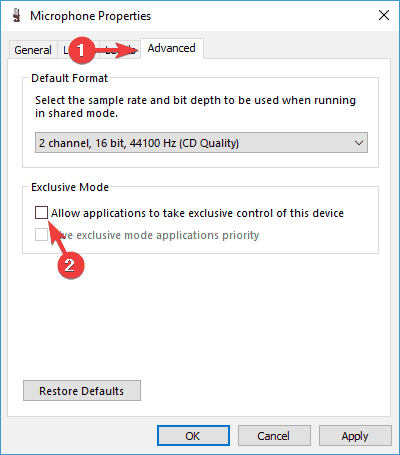
- Кликните Применити и У РЕДУ.
Напомена уредника: Овај чланак се наставља на следећој страници.
Често постављана питања
Да бисте омогућили звук на Скипеу, идите на Сеттингс> Аудио & Видео и проверите да ли је изабран тачан уређај за репродукцију. Тамо можете тестирати звук да бисте се уверили да звук исправно ради.
Ако слушалице не раде у Скипе-у, идите на Подешавања> Аудио и видео и уверите се да су слушалице изабране као излазни уређај.
Да бисте тестирали звук у Скипе-у, идите на Сеттингс> Аудио & Видео. Сада кликните дугме Тест аудио (Тест звук) да бисте тестирали звук.
Мени Алатке је обично скривен у Скипеу, али да бисте му приступили, отворите Скипе и притисните тастер Алт на тастатури и појавиће се трака са алаткама Скипе.


